Le widget Paramètres de cluster DRS (Distributed Resource Scheduler) affiche la charge de travail des clusters disponibles et des hôtes associés. Vous pouvez modifier les règles d'automatisation du DRS pour chaque cluster.
Fonctionnement du widget Paramètres de cluster DRS et des options de configuration
Vous pouvez afficher les pourcentages de charge de travail de CPU et de mémoire pour chacun des clusters. Vous pouvez afficher les pourcentages de charge de travail de CPU et de mémoire pour chacun des hôtes du cluster, en sélectionnant un cluster dans la grille de données. Les détails sont affichés dans la grille de données ci-dessous. Pour définir le niveau d'automatisation DRS et le seuil de migration, sélectionnez un cluster et cliquez sur .
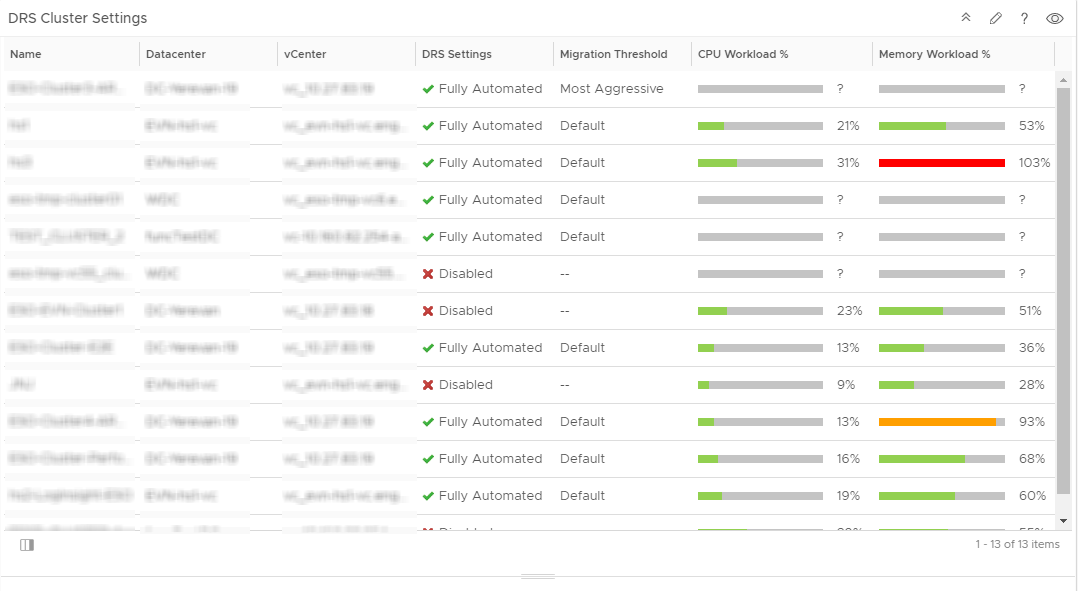
Vous pouvez modifier un widget Paramètres de cluster DRS après l'avoir ajouté à un tableau de bord. Pour configurer le widget, cliquez sur l'icône de modification située dans l'angle supérieur droit de la fenêtre du widget. Vous pouvez ajouter le widget Paramètres de cluster DRS à un ou plusieurs tableaux de bord personnalisés et le configurer afin qu'il affiche les données importantes pour différents utilisateurs de tableaux de bord. Les données s'affichant dans le widget sont basées sur les options configurées pour chaque instance de widget.
Le widget Paramètres de cluster DRS s'affiche sur le tableau de bord nommé Paramètres de cluster DRS vSphere, qui est fourni avec vRealize Operations.
Emplacement du widget Paramètres de cluster DRS
Le widget peut être inclus sur l'un des tableaux de bord personnalisés. Dans le menu de gauche, cliquez sur pour consulter vos tableaux de bord configurés.
Pour personnaliser les données qui s'affichent dans le widget de tableau de bord, cliquez sur dans le menu de gauche. Pour créer votre tableau de bord, dans le menu de gauche, cliquez sur . Dans le panneau Tableaux de bord, cliquez sur Créer. Pour modifier votre tableau de bord, dans le menu de gauche, cliquez sur . Dans le panneau Tableaux de bord, sélectionnez le tableau de bord que vous souhaitez modifier et sélectionnez . Basculez entre les options Vues et Widgets pour afficher et ajouter un widget ou une vue au tableau de bord. Le panneau de la liste des widgets affiche une liste de tous les widgets prédéfinis. Faites glisser un widget vers l'espace de travail du tableau de bord dans le panneau supérieur.
Options de barre d'outils du widget Paramètres de cluster DRS
Dans la barre de titre du widget, cliquez sur l'icône Afficher la barre d'outils pour accéder aux options de configuration.
| Option | Description |
|---|---|
| Actions du cluster | Limite la liste aux actions qui correspondent au cluster sélectionné. |
| Afficher | Le menu déroulant affiche les instances parentes de vCenter Server sur lesquelles les clusters résident. Vous pouvez également afficher les centres de données sous chaque instance parente de vCenter Server. Sélectionnez une instance parente de vCenter Server pour afficher la charge de travail des clusters disponibles dans la grille de données. Le paramètre par défaut affiche les clusters de tous les vCenter. |
| Filtrer | Filtre la grille de données par nom, centre de données, vCenter, paramètres DRS et seuil de migration. |
Options de grille de données du widget Paramètres de cluster DRS
La grille de données fournit des informations sur lesquelles vous pouvez effectuer un tri et une recherche.
| Option | Description |
|---|---|
| Nom | Affiche les noms des clusters dans l'instance parente de vCenter Server sélectionnée. |
| Centre de données | Affiche les centres de données appartenant à chaque cluster. |
| vCenter | Affiche l'instance parente de vCenter Server sur laquelle le cluster réside. |
| Paramètres DRS | Affiche le niveau d'automatisation DRS du cluster. Pour modifier le niveau d'automatisation DRS du cluster, sélectionnez dans la barre d'outils. Pour modifier le niveau d'automatisation, sélectionnez une option dans le menu déroulant, dans la colonne Niveau d'automatisation. |
| Seuil de migration | Recommandations pour le niveau de migration des machines virtuelles. Les seuils de migration sont basés sur les niveaux de priorité DRS et sont calculés en fonction de la mesure de déséquilibre de la charge de travail du cluster. |
| Charge de travail du CPU % | Affiche le pourcentage de CPU (en GHz) disponible sur le cluster. |
| Charge de travail de la mémoire % | Affiche le pourcentage de mémoire (en Go) disponible sur le cluster. |
Options de configuration des Paramètres de cluster DRS
Dans la barre de titre du widget, cliquez sur l'icône Modifier le widget pour configurer le widget.
Les options de configuration sont regroupées en une ou plusieurs sections. Vous pouvez sélectionner les objets sur lesquels vous souhaitez baser les données du widget et affiner les objets dans les sections suivantes. Chaque section filtre les objets et transfère les objets filtrés à la section suivante. Les données du widget sont basées sur les objets résultant de la dernière section.
La section Configuration fournit des options de configuration générales pour le widget.
| Option | Description |
|---|---|
| Titre | Saisissez un titre personnalisé permettant de différencier ce widget des autres instances basées sur le même modèle de widget. |
| Configuration | |
| Actualiser le contenu | Activez ou désactivez l'actualisation automatique des données de ce widget. Si elle n'est pas activée, le widget est mis à jour uniquement lors de l'ouverture du tableau de bord ou lorsque vous cliquez sur le bouton Actualiser qui se trouve sur le widget du tableau de bord. |
| Intervalle d'actualisation | Si vous activez l'option Actualiser le contenu, spécifiez la fréquence d'actualisation des données de ce widget. |